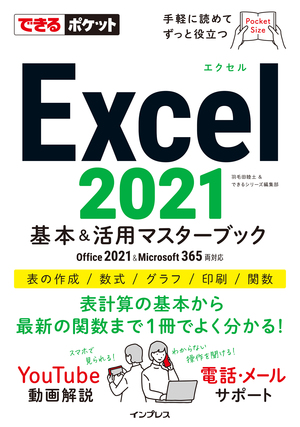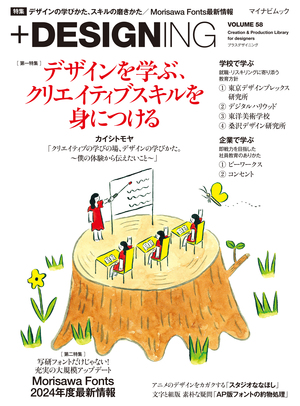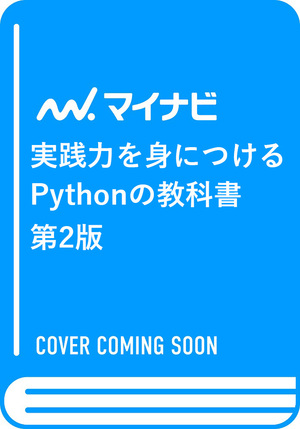できるポケット Excel 2021 基本&活用マスターブック Office 2021&Microsoft 365両対応
インプレス
- 羽毛田睦土(著者)、 できるシリーズ編集部(著者)
持ち運びに便利なサイズに仕事に必須のExcelスキルを満載
●ポケットサイズの人気解説書を大幅リニューアル!
どこにでも持ち運びできてすぐに使える「できるポケット」シリーズを一新しました! 中面のデザインでは、大きい画面、丁寧な解説はそのままに、操作・解説を画面の右側に配置することで読みやすさをアップ。手順を一気に読めるので、すぐに内容を確認したいときに便利です。
●Excelの基礎がしっかり身につく!
基本編ではExcelの起動、数式の入力といった基礎から、関数やグラフの作成まで詳しく解説。Excelを使う上で必須の知識がよく身につきます。
●仕事に役立つ便利ワザも掲載!
活用編では参照方式やVLOOKUP関数など、仕事に役立つ便利な機能をふんだんに紹介。注目の最新機能「XLOOKUP関数」も丁寧に解説しています。
●読者サポートも充実!
「できる」シリーズならではの電話サポート付き。また、主なレッスンはYouTube動画で操作手順を参照できます。
<目次>
基本編
第1章 Excelを使ってみよう
第2章 入力の基本操作をマスターしよう
第3章 セルの操作方法を覚えよう
第4章 数式や関数を使ってみよう
第5章 表の見栄えを整えよう
第6章 表を印刷しよう
第7章 グラフと図形の使い方を学ぼう
活用編
第8章 ブックとシートの使い方を学ぼう
第9章 数式と参照を使いこなそう
第10章 必須の関数を使いこなそう
発売日:2022-09-06
ページ数:193ページ
目次
表紙
本書の読み方
練習用ファイルの使い方
目次
本書の前提
基本編 第1章 Excelを使ってみよう
レッスン01 Excelとは<Excelの特徴>
レッスン02 Excelを起動するには<Excelの起動・終了>
レッスン03 Excelの画面構成を確認しよう<各部の名称、役割>
レッスン04 ファイルを開くには<ファイルを開く>
レッスン05 ファイルを保存するには<ファイルの保存>
レッスン06 リボンを操作するには<リボン>
基本編 第2章 入力の基本操作をマスターしよう
レッスン07 セルを選択するには<セルの選択>
レッスン08 セルにデータを入力するには<データの入力>
レッスン09 様々なデータを入力するには<数値や日付の入力>
レッスン10 操作を元に戻すには<元に戻す、やり直し>
レッスン11 セルの幅や高さを変更するには<セルの幅や高さの変更>
レッスン12 数字や日付の表記を指定するには<表示形式>
スキルアップ 自分でオリジナルの表示形式を設定するには
基本編 第3章 セルの操作方法を覚えよう
レッスン13 連続したデータを入力するには<オートフィル>
レッスン14 データのコピーや移動をするには<データのコピー、移動>
レッスン15 行・列の挿入や削除をするには<データの挿入、削除>
レッスン16 行や列の表示・非表示を変更するには<行や列の表示・非表示>
レッスン17 先頭の項目を常に表示するには<ウィンドウ枠の固定>
レッスン18 目的のデータを検索するには<検索>
レッスン19 検索したデータを置換するには<置換>
レッスン20 フィルターを使って条件に合う行を抽出するには<フィルター>
レッスン21 データの順番を並べ替えるには<並べ替え>
スキルアップ 先頭行を見出しにする
基本編 第4章 数式や関数を使ってみよう
レッスン22 足し算や掛け算などをするには<数式の入力>
レッスン23 セルの値を使って計算するには<参照先のセルを指定した数式の入力>
レッスン24 数式や値を貼り付けるには<数式のコピー、値の貼り付け>
レッスン25 関数で足し算をするには<SUM関数、オートSUM>
レッスン26 四捨五入をするには<ROUND関数>
スキルアップ 桁数の設定で計算結果が変わる
基本編 第5章 表の見栄えを整えよう
レッスン27 文字の位置を調整するには<文字の位置>
レッスン28 文字や背景を変更するには<フォントやセルの設定>
レッスン29 罫線を引くには<罫線>
レッスン30 書式が設定されたセルを複製するには<数式と数値の書式>
スキルアップ セルにコメントを追加するには
基本編 第6章 表を印刷しよう
レッスン31 印刷の基本を覚えよう<印刷の基本>
レッスン32 表に合わせて印刷するには<印刷設定>
レッスン33 改ページの位置を調整するには<改ページプレビュー>
レッスン34 ヘッダーやフッターを印刷するには<ヘッダー、フッター>
レッスン35 見出しをつけて印刷するには<印刷タイトル>
レッスン36 印刷範囲を指定するには<印刷範囲>
スキルアップ PDFファイルに出力するには
基本編 第7章 グラフと図形の使い方を学ぼう
レッスン37 グラフを作るには<おすすめグラフ>
レッスン38 グラフの位置や大きさを変えるには<グラフの移動、大きさの変更>
レッスン39 グラフの色を変更するには<グラフの色の変更>
レッスン40 縦軸と横軸の表示を整えるには<グラフ要素>
レッスン41 複合グラフを作るには<複合グラフ>
レッスン42 図形を挿入するには<図形の挿入>
レッスン43 図形の色を変更するには<図形のスタイル>
レッスン44 図形の大きさや形を変えるには<図形の拡大、縮小>
レッスン45 画像を挿入するには<画像の挿入>
スキルアップ よく使う機能をすぐに使えるようにするには
活用編 第8章 ブックとシートの使い方を学ぼう
レッスン46 複数のブックを比較するには<複数のブック>
レッスン47 シートの挿入・削除・名前を変更するには<シートの操作>
レッスン48 シートを移動・コピーするには<シートの移動・コピー>
レッスン49 シートを非表示・再表示するには<シートの非表示・再表示>
スキルアップ 表示を変える図として貼り付けるには
活用編 第9章 数式と参照を使いこなそう
レッスン50 セルの値について理解しよう<セルの3層構造>
レッスン51 ユーザー定義書式を活用するには<ユーザー定義書式>
レッスン52 参照方式について覚えよう<参照方式>
レッスン53 構成比を計算するには<絶対参照>
スキルアップ マトリックス型の計算をするには
活用編 第10章 必須の関数を使いこなそう
レッスン54 他のシートのデータを集計するには<他のシートの参照>
レッスン55 条件に合うデータのみを合計するには<SUMIFS関数>
レッスン56 複数の条件に合うデータを合計するには<複数の条件でのSUMIFS関数>
レッスン57 条件に合うデータの件数を合計するには<COUNTIFS関数>
レッスン58 一覧表から条件に合うデータを探すには<VLOOOKUP関数>
レッスン59 VLOOOKUP関数のエラーに対処するには<VLOOOKUP関数のエラー対処>
レッスン60 IFERROR関数でエラーを表示しないようにするには<IFERROR関数>
レッスン61 XLOOKUP関数を使うには<XLOOKUP関数>
レッスン62 条件によってセルに表示する内容を変更するには<IF関数>
レッスン63 端数の切り上げや切り捨てを計算するには<ROUNDUP関数、ROUNDDOWN関数>
スキルアップ 集計表に「1月」と表示する方法
付録 ショートカットキー一覧
索引
できるサポートのご案内
奥付
背表紙
著者プロフィール
-
羽毛田睦土(著者)
公認会計士・税理士。羽毛田睦土公認会計士・税理士事務所所長。合同会社アクト・コンサルティング代表社員。東京大学理学部数学科を卒業後、デロイトトーマツコンサルティング 株式会社(現アビームコンサルティング株式会社)、監査法人トーマツ(現有限責任監査法人トーマツ)勤務を経て独立。BASIC、C++、Perlなどのプログラミング言語を操り、データベーススペシャリスト・ネットワークスペシャリスト資格を保有する異色の税理士である。会計業務・Excel両方の知識を生かし、Excelセミナーも随時開催中。
絶賛!発売中!
-
- Mac Fan Special 無料アプリではじめる! Macで動画編集入門
-
- Mac Fan編集部(著者)
- Windows・Mac・スマートフォン
- 結婚式ムービーからVlog、YouTubeまで! ゼロから身につく動画制作の基本
-
- +DESIGNING VOLUME 58
-
- +DESIGNING編集部(著者)
- Webクリエイティブ・マーケティング
- スキルを上げて仕事につなげる!スクール大特集
-
- 建設DXで未来を変える
-
- 野原弘輔(著者)
- 経営・マーケティング
- DXで日本の建設産業を変える!
-
- 実践力を身につける Pythonの教科書 第2版
-
- クジラ飛行机(著者)
- プログラミング
- Pythonの基礎文法から機械学習、Webアプリ開発まで、Pythonを網羅的に学べる1冊
Copyright © Mynavi Publishing Corporation